DBeaver 手动安装 DuckDB JDBC驱动
"Maven artifact 'org.duckdb:duckdb_jdbc:RELEASE' cannot be resolved in external repositories" 的错误信息表明 DBeaver 无法从 Maven 仓库自动下载 DuckDB JDBC 驱动程序,这通常是由于网络限制(例如防火墙或代理设置)导致的。
可以通过手动安装的方式解决这个报错信息,还是比较快的
第一步:下载 JAR 文件
打开您的网络浏览器,访问 Maven Central 仓库的 DuckDB JDBC 页面。您可以使用此链接:https://mvnrepository.com/artifact/org.duckdb/duckdb_jdbc
在页面上,找到最新的稳定版本(例如 0.10.3 或更高版本),然后单击它。
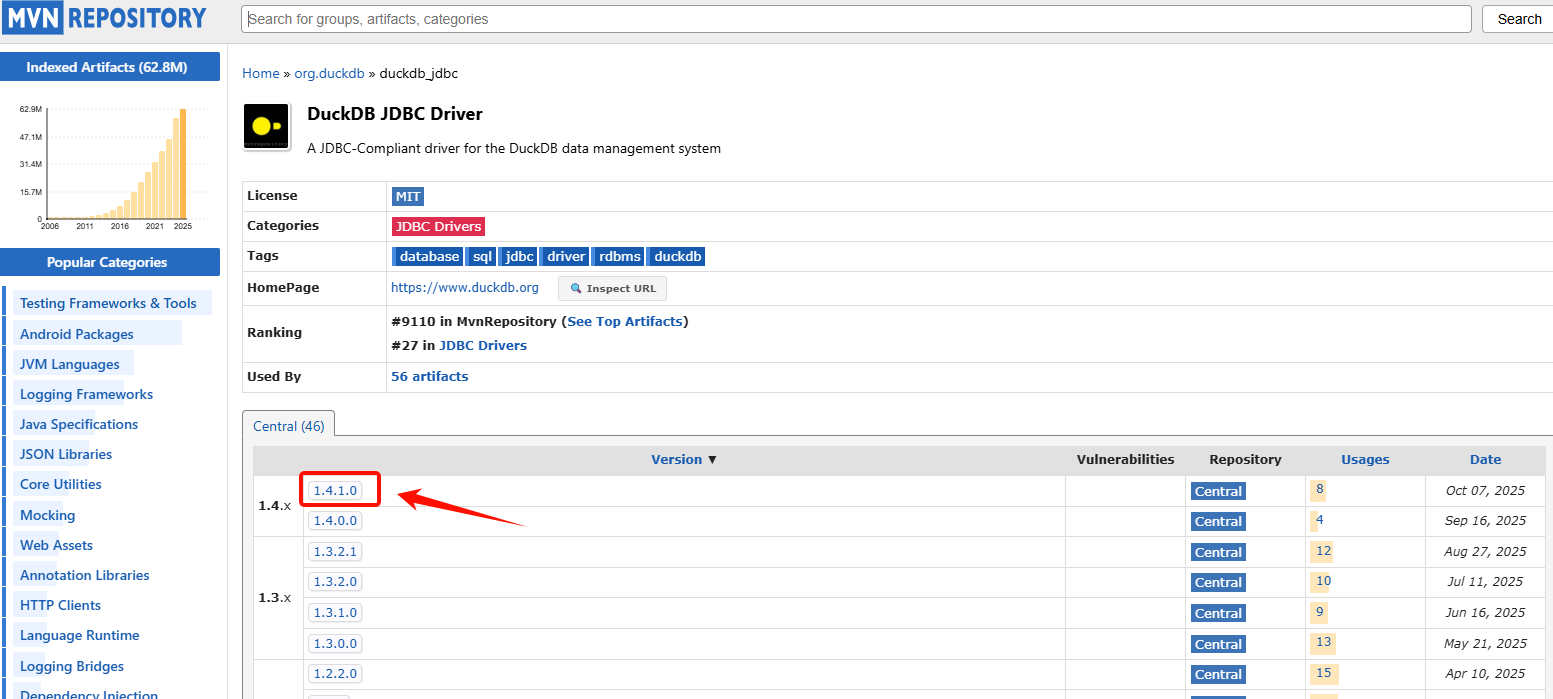
在新页面中,找到并单击 "jar" 链接以下载驱动程序 JAR 文件(文件名类似于
duckdb_jdbc-0.10.3.jar)。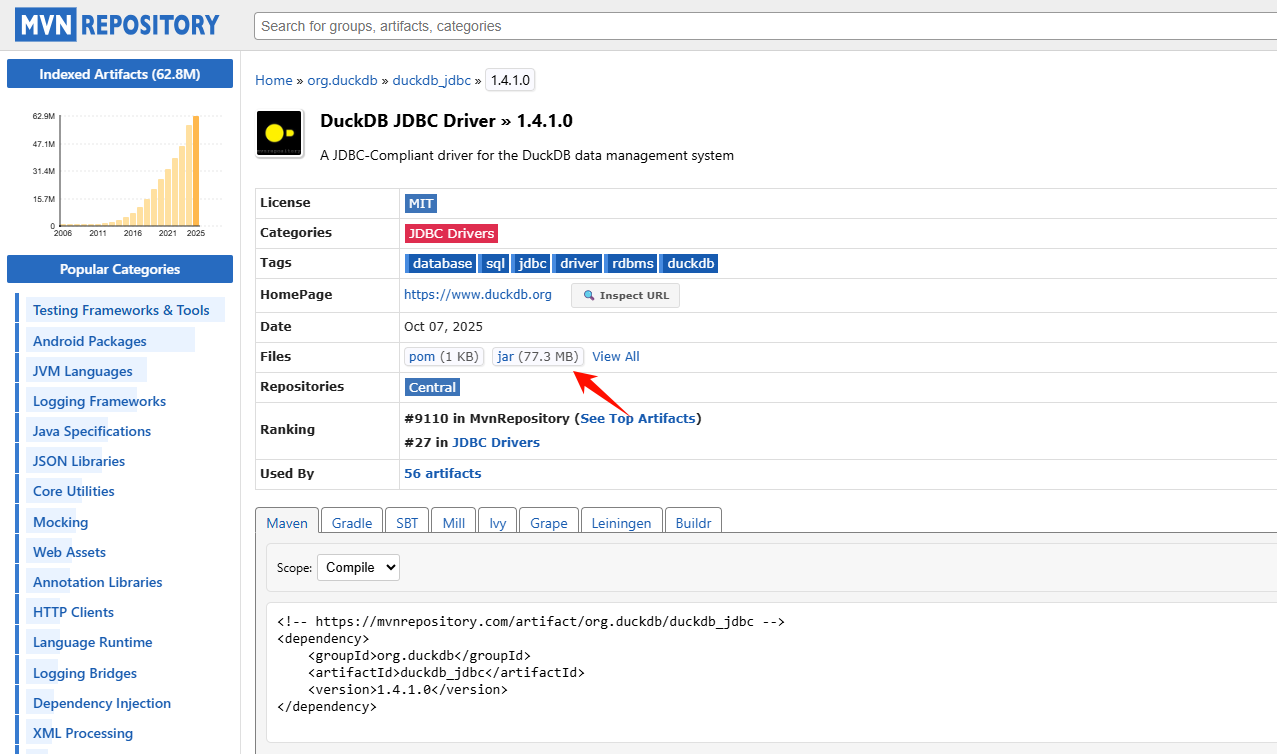
将此 JAR 文件保存在您计算机上的一个固定位置(例如
C:\DBeaver_Drivers\duckdb_jdbc-0.10.3.jar)。
第二步:在 DBeaver 中配置驱动
打开 DBeaver。
在顶部菜单栏中,选择 "Database" (数据库) > "Driver Manager" (驱动管理器)。
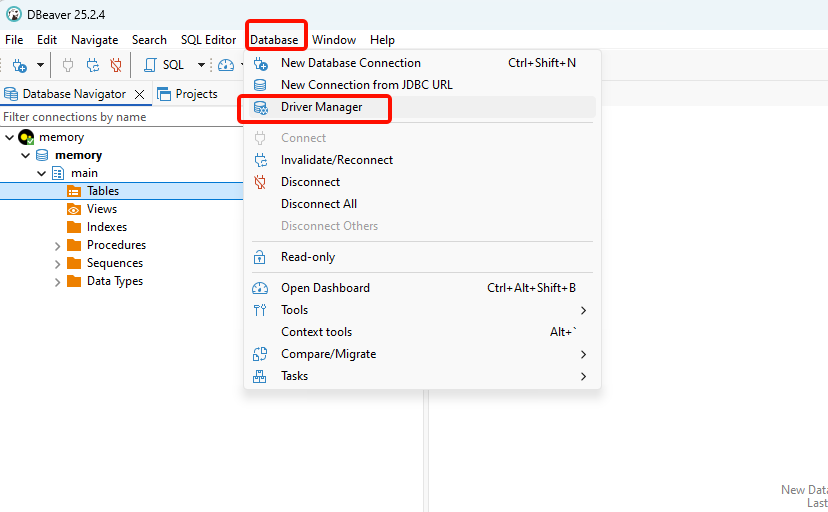
在驱动管理器窗口中,找到并选择 "DuckDB" 驱动程序,然后单击右侧的 "Edit" (编辑) 按钮。
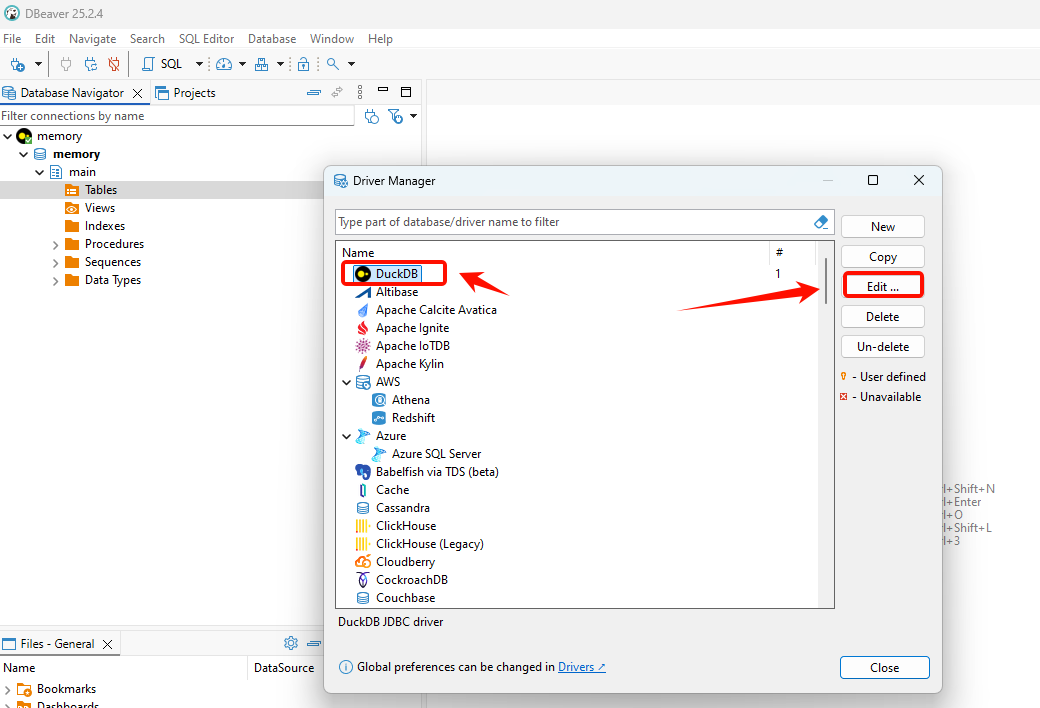
在弹出的 "Edit Driver" (编辑驱动) 窗口中,切换到 "Libraries" (库) 选项卡。
您会看到一个现有的 Maven 依赖项列表。先将它们全部移除 (选择后点击 Remove/删除)。
单击 "Add File" (添加文件) 按钮。
浏览并选择您刚刚下载的 JAR 文件(例如
duckdb_jdbc-0.10.3.jar)。添加后,DBeaver 应该会自动检测到驱动程序类名。如果没有,请单击 "Find Class" (查找类) 按钮。通常,驱动程序类名为
org.duckdb.DuckDBDriver。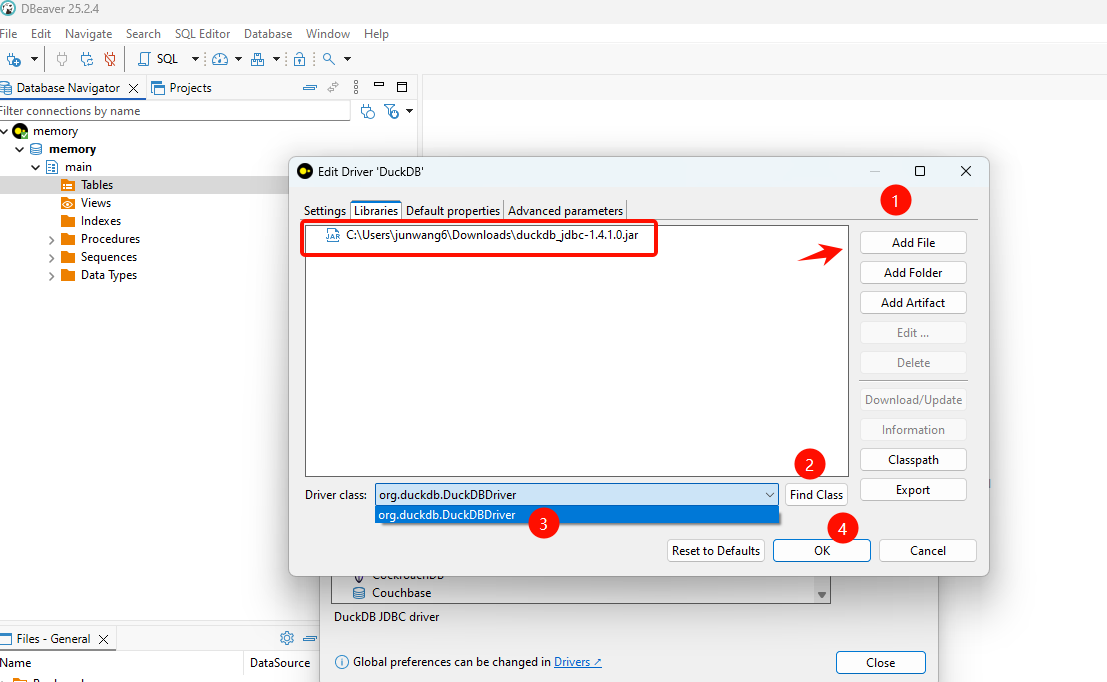
单击 "OK" (确定) 保存更改。
第三步:连接到 :memory:
现在,您可以像以前一样创建新的数据库连接:单击 "New Database Connection" (新建数据库连接) 图标,选择 DuckDB。
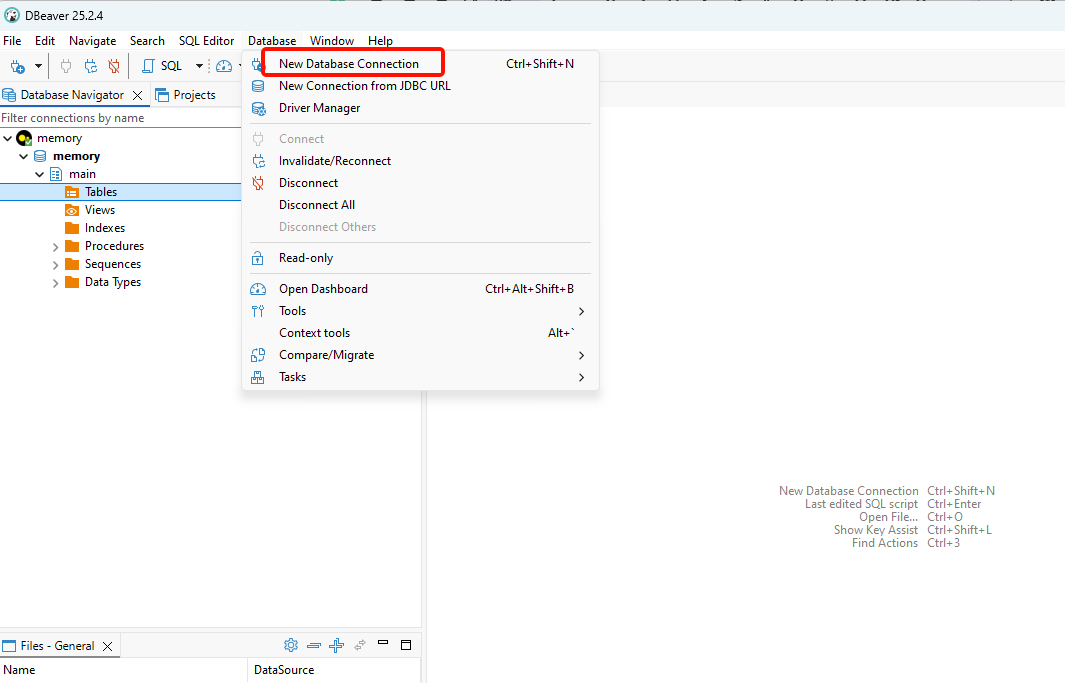
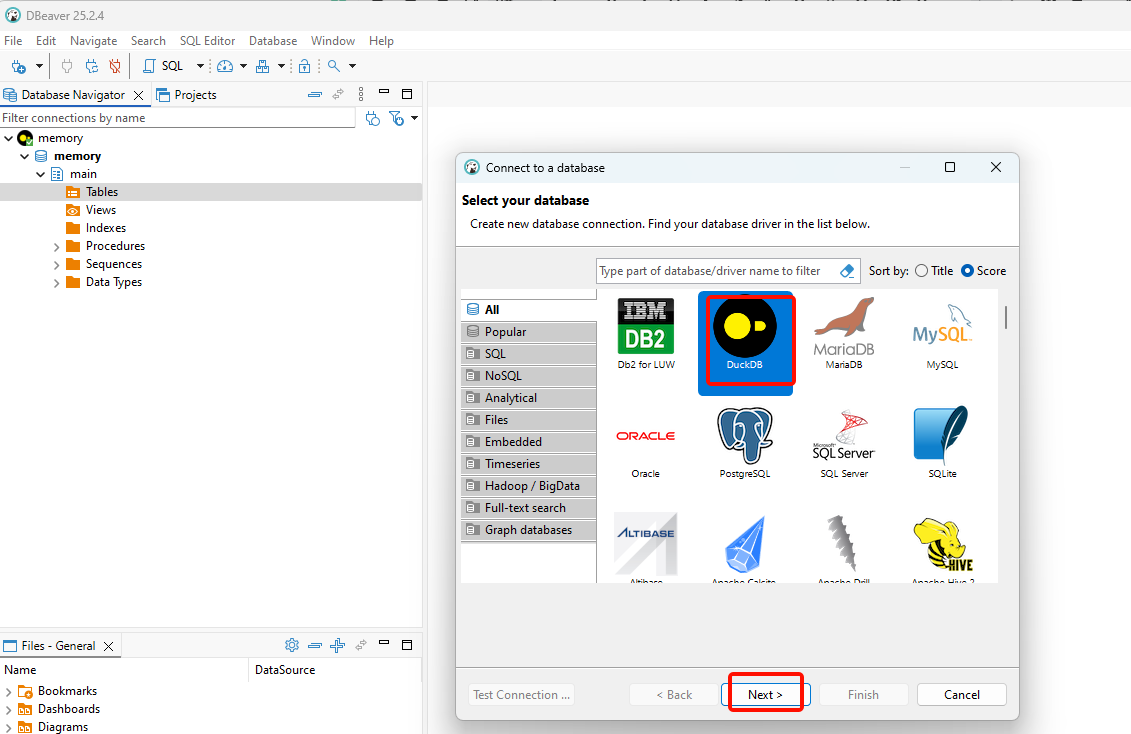
在连接设置中,于 "Database/Schema" (数据库/模式) 字段输入
:memory:。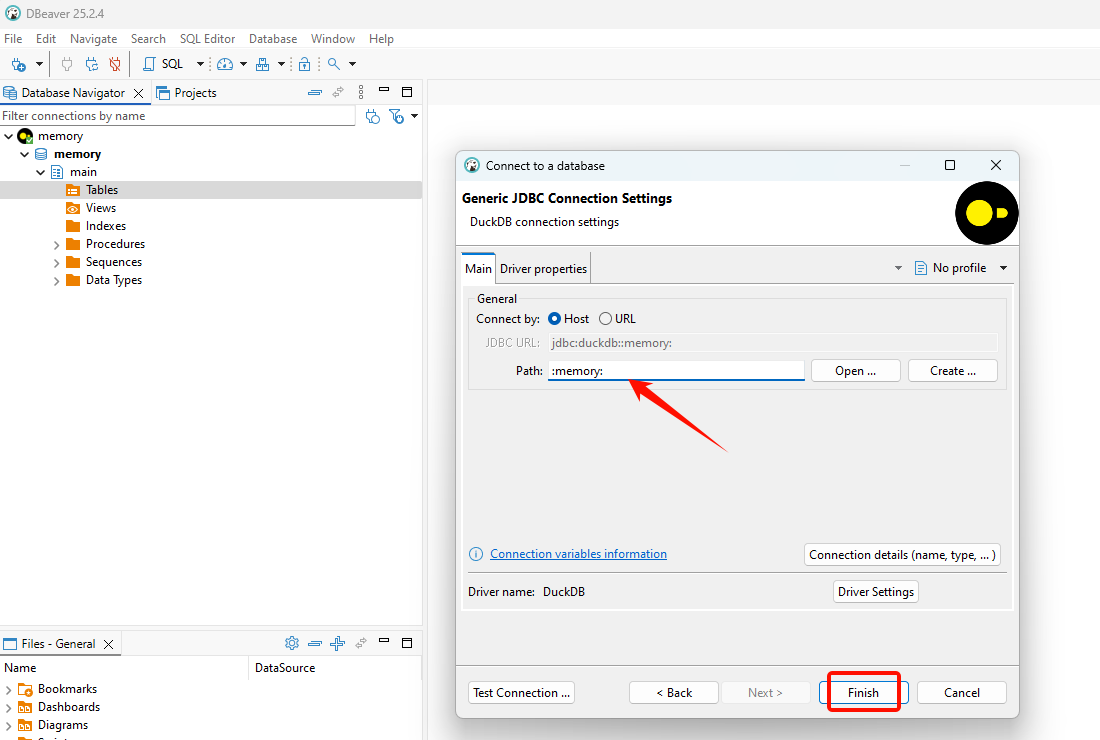
单击 "Test Connection" (测试连接) 验证配置是否成功。这次应该可以直接连接了。
通过这些手动步骤,您可以绕过自动下载的障碍,成功使用 DuckDB。
